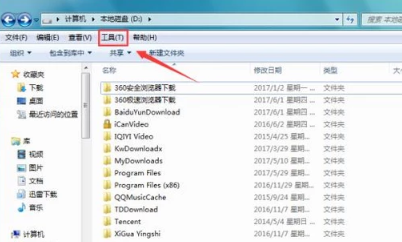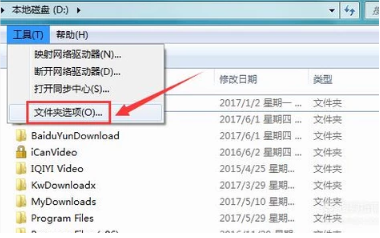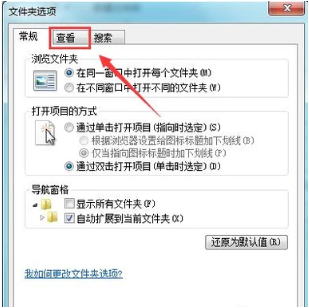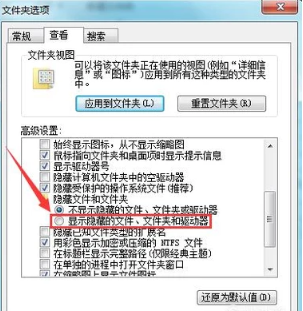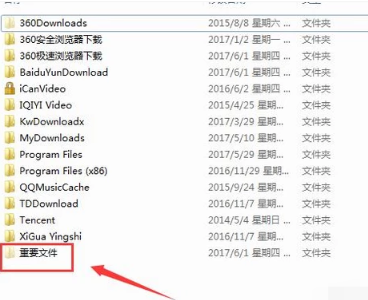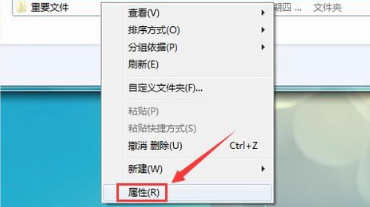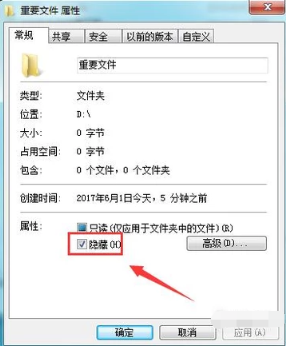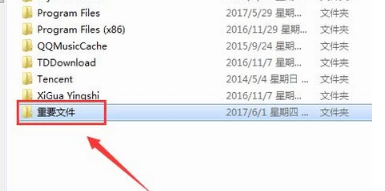win7隐藏文件夹怎么恢复显示?win7显示隐藏文件夹操作方法
有些使用win7系统的用户,在不清楚的情况下,将某些文件夹隐藏起来了,后需要使用的时候却一直找不到,不少的电脑小白也不清楚怎么设置才能够将隐藏的文件夹恢复显示,针对这个问题,今日的win7教程内容就来教各位操作方法,接下来就让我们一起来看看详细的操作方法吧。
win7隐藏文件夹怎么恢复显示
1、打开我们隐藏文件的分区,双击进入并打开“文件夹选项”。
2、在“文件夹选项”下拉列表中找到“查看”选项。
3、在弹出的“文件夹”对话框中,找到“高级设置”选项。
4、点击“高级设置”,在其中找到“显示隐藏的文件、文件夹和驱动器”选项。
5、勾选“显示隐藏的文件、文件夹和驱动器”选项后,点击确定即可查看到之前隐藏的文件夹。
6、此时的文件夹与其他文件夹看起来有不同的颜色,接下来我们来看如何还原该文件夹。右键单击该文件夹,在弹出的右键菜单中选择“属性”选项。
7、点击“属性”,弹出“文件夹属性”对话框,在里面找到“隐藏”选项。
8、取消“隐藏”选项前的勾选,然后点击“确定”,我们的隐藏文件就恢复了出来。
相关文章
- win7无线投屏功能如何打开?win7启动无线投屏功能教程
- win7系统不能搜索出已有的文件怎么解决?
- win7怎么设置屏幕不休眠?win7设置屏幕不休眠操作方法
- win7电脑无法上网怎么办?win7连接网线无法上网解决方法
- win7配置update卡死怎么办?win7配置update失败解决方法
- win7系统一直提示1080端口被占用怎么解决?
- win7蓝牙图标不见了怎么办?win7电脑蓝牙图标不见了恢复方法
- win7电脑只能使用有线网络无法使用wifi怎么解决?
- win7系统开机出现explorer.exe损坏的映像提示怎么解决?
- win7注册表更改拒绝怎么办?win7注册表无权限修改解决方法
- win7电脑识别usb设备失败怎么办?win7不能识别usb设备解决方法
- win7屏幕键盘怎么设置开启?win7启动虚拟键盘操作方法
- win7无法通过关键词搜索出文件或文件夹怎么解决?
- 笔记本Win7系统重装怎么操作?笔记本电脑一键重装Win7系统教程
- win7磁盘提示处于脱机状态怎么解决?
- win7桌面不显示图标怎么办?win7桌面没有任何图标解决方法